Come accedere alle partizioni del file system Linux Ext4, ReiserFS, XFS, UFS, Btrfs o Zfs in Windows? Hai bisogno di recuperare le partizioni dopo la formattazione nei sistemi Linux o di recuperare dati cancellati da un’unità disco esterna o una chiavetta USB preparata per i sistemi operativi Linux, Unix, FreeBSD, OpenBSD o Solaris?
RS Linux Recovery non è più disponibile. Prova RS Partition Recovery — lo strumento definitivo per un recupero sicuro ed efficace dei dati.
Come ripristinare le partizioni Linux utilizzando il programma
RS Linux Recovery
Il programma appositamente sviluppato per il recupero dei dati dalle partizioni logiche Ext4, ReiserFS, XFS, UFS, Btrfs o Zfs ti permetterà di recuperare non solo singoli file, ma intere partizioni dopo la formattazione o il danneggiamento della tabella delle partizioni dell’unità disco. L’interfaccia intuitiva del programma e la procedura guidata di ripristino ti aiuteranno in pochi passi a rendere disponibili sia i dati esistenti che i file cancellati per il successivo recupero.
Le ragioni per cui una partizione Ext 2/3/4 può diventare non disponibile.
- Rimozione della partizione: hai eliminato per errore una partizione in Gestione disco o in Gestione partizioni.
- Formattazione del disco: se formatti o riformatti l’intero disco rigido, tutte le partizioni e i file presenti sull’unità disco andranno persi.
- Ridimensionamento della partizione: la ripartizione del disco rigido cancella prima il disco rigido per consentire la creazione di nuove partizioni.
- Errore della tabella delle partizioni: una volta che la tabella delle partizioni è corrotta o diventa inaccessibile, le informazioni sulla partizione possono andare perse o essere corrotte, causando la perdita della partizione.
- Settori danneggiati: in alcuni casi, un disco rigido con settori danneggiati in Gestione disco appare come non allocato o vuoto. Se apri il gestore delle partizioni, vedrai che non c’è alcuna partizione sul disco.
- Reinstallazione del sistema: quando reinstalli il sistema operativo, selezioni molte opzioni, tra cui l’avviso che la partizione in cui è installato il sistema verrà formattata. Se accetti, tutti i contenuti di quella partizione andranno persi.
- Ripristino del PC alle impostazioni di fabbrica: molte marche di PC offrono una funzione che consente agli utenti di ripristinare completamente il proprio dispositivo. Durante questo processo, i dati sul tuo computer o tablet vengono ripristinati alle impostazioni di fabbrica. In questo modo, perderai tutte le informazioni sull’unità locale.
La guida al recupero delle partizioni Linux nel sistema Windows.
Scarica e installa il software RS Linux Recovery per iniziare a recuperare i dati Linux.
Chiarimento: RS Linux Recovery ha la stessa funzionalità di RS Partition Recovery e RS RAID Retrieve, ma ripristina solo da Linux.
- Collega l’unità disco al tuo sistema Windows.
- Esegui il programma RS Linux Recovery, seleziona la partizione o il disco desiderato per l’analisi e avvia l’analisi.
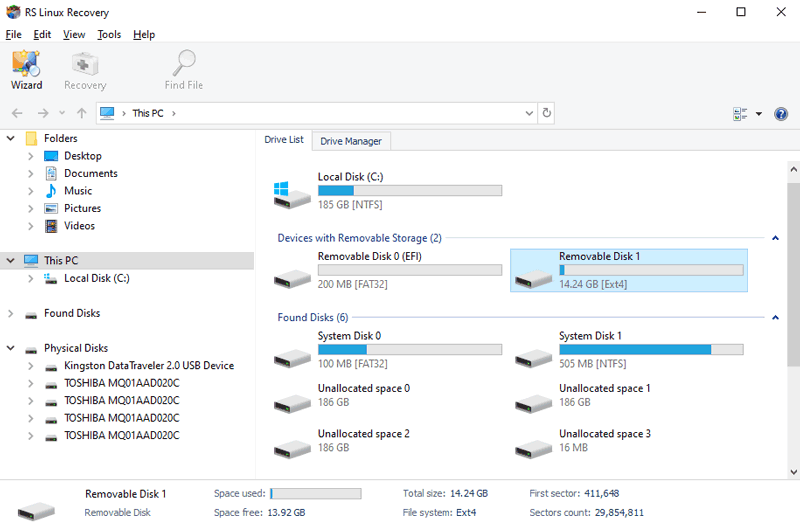
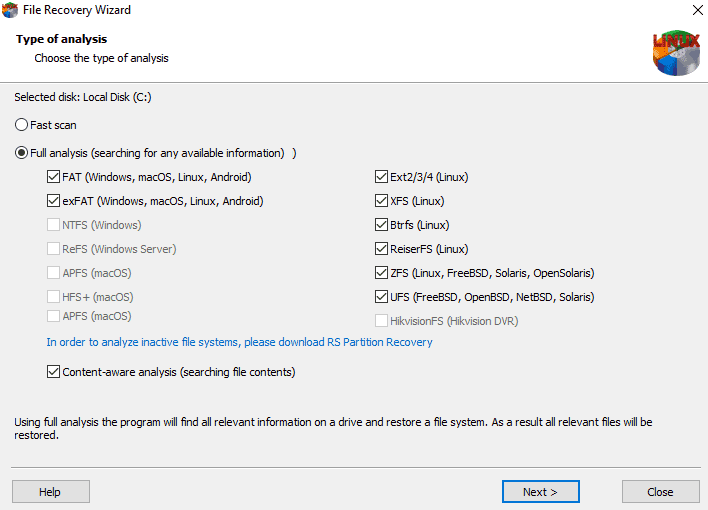
Chiarimento: poiché Windows non supporta i file system Linux, una partizione Ext4 o Zfs verrà riconosciuta come “partizione persa” senza etichetta o lettera di unità.
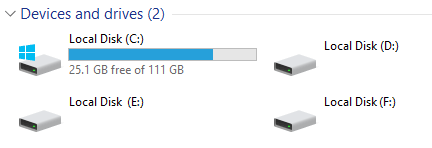
- I risultati dell’analisi saranno disponibili come una struttura di disco standard e potrai navigare liberamente tra le directory e visualizzarne i contenuti.
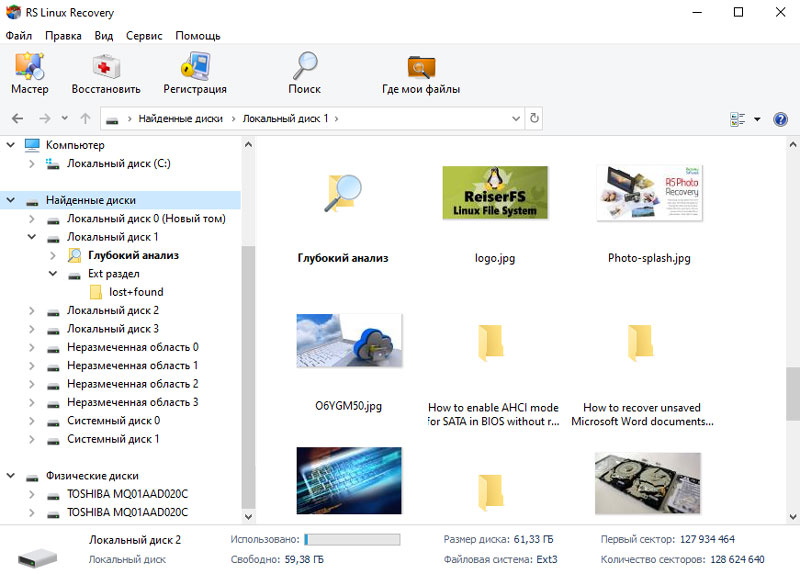
- Utilizza la funzione di anteprima per verificare l’integrità dei file.
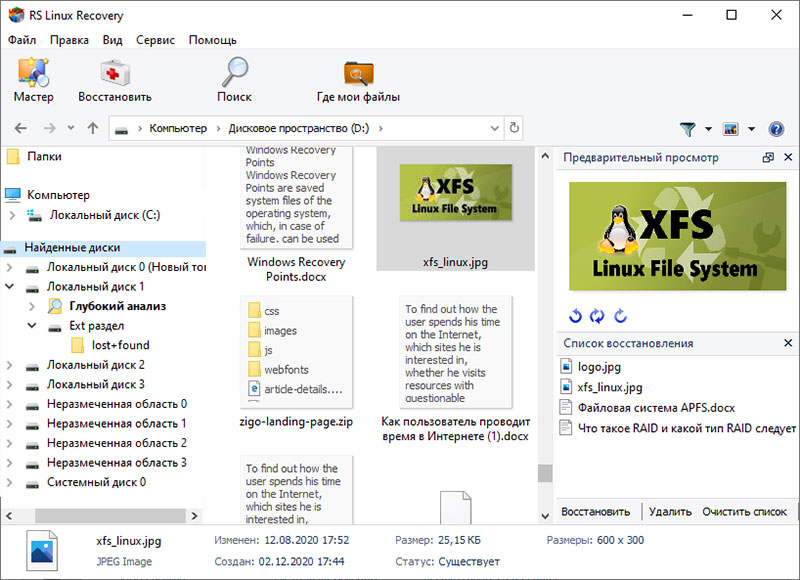
- Aggiungi i file che desideri salvare all’elenco “Ripristina” o seleziona l’intera partizione e clicca su Ripristina.
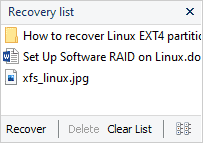
- Passaggio 6. Scegli la posizione in cui desideri salvare i tuoi dati.
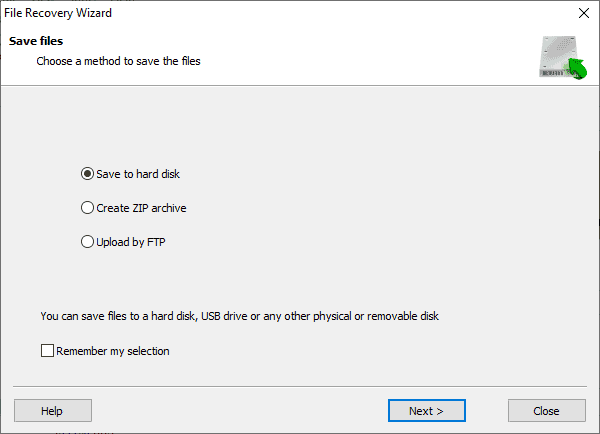
Avviso: non utilizzare la stessa partizione per il salvataggio da cui stai recuperando i dati.


